오늘 날짜로 워드프레스 3.9 버전의 RC1이 발표됐습니다. 한글 언어 파일을 포함한 버전은 아래 파일을 사용하세요.
현재 플러그인 형태로 개발 중으로 코어에 포함된 것은 위젯 사용자 정의 기능(Widget Customizer) 밖에 없으니 추가될 예정인 다른 기능은 별도의 플러그인을 설치해야 합니다.
워드프레스 3.9 버전 기능 미리보기
워드프레스 정식 3.9 버전 발표가 10여일 남았습니다. 추가될 주요 기능은 플러그인 형태로 개발되며 현재 위젯 커스터마이저만 베타 버전에 포함됐습니다. 현재 개발 중인 플러그인은 아래 표와 같습니다.

위 플러그인 중에서 기능 추가가 확실시 되는 것은 상단의 4개 입니다. 코어에서 변경된 내용을 알아보겠습니다.
1. 편집기 기능 변경
워드프레스는 오픈소스 프로그램인 tinymce라는 편집기를 사용합니다. 이 편집기가 업그레이드 되면서 워드프레스의 편집기도 많은 변화가 있습니다. 특히 도구의 용어 변경입니다.
3.8 버전의 편집기 도구의 용어는 위와 같습니다. 아래는 3.9 버전의 도구 용어입니다.
– 순서 없는 목록(Unordered list)와 순서 있는 목록(Ordered list)는 HTML에서 쓰는 전문적인 용어인데 이들은 불릿 목록(Bullet list)와 숫자 있는 목록(Numbered list)로 바뀌었습니다.
– 수평선 기능이 추가됐고 글을 분리하는 기능을 합니다.
– 기존의 키친씽크는 툴바 토글로 변경됐습니다. 키친씽크라는 의미를 알아보기 위해 구글 검색을 해야할 정도로 보편화되지 않은 용어입니다.
– 글 집중 모드를 위한 전체화면 아이콘은 도구모음에 배치되지 않고 편집기의 우측 끝으로 이동했습니다.
– 기존의 내어쓰기(Outdent)는 들여쓰기 감소(Decrease Indent)로, 들여쓰기(Indent)는 들여쓰기 증가(Increase indent)로 바뀌었습니다. 글의 기본 상태에서는 내어쓰기를 할 수 없으니 합리적인 용어변경입니다.
– 기존의 워드에서 붙여넣기는 제거되고 일반 텍스트 붙여넣기 하나만 남았으며 이 도구를 클릭하면 이전에는 텍스트 입력 상자가 나타났지만 이제는 이 도구를 클릭하면 아래처럼 메시지 창이 뜨고 이 도구가 활성화 되면 일반 텍스트 붙여넣기 모드로 전환됩니다.
도구를 클릭하면 활성화 됐다는 표시로 도구에 테두리가 나타납니다.
텍스트 색상 도구는 이전에는 더많은 색상을 클릭해 많은 색을 만들 수 있었는데 새로운 버전에서는 제거됩니다. 또한 툴팁의 모양도 바뀌었습니다.
글자 스타일부분은 스크롤이 불편해서 수정해 쓰고 있었는데 이번에 코어에서 수정됐습니다.
2. 테마 검색 화면 변경
새로 추가 버튼을 클릭하면 디자인이 바뀌었습니다. 인기와 최근 탭을 클릭하고 스크롤하면 테마가 무한 스크롤 기능으로 계속 업데이트 됩니다.
테마 업로드 버튼을 클릭하면 위와 같은 모양이 됩니다.
3. 이미지 업로더 기능의 향상
탐색기에서 이미지를 선택하고 편집기로 직접 클릭 & 드래그 해서 이미지를 추가할 수 있습니다. 여러 장의 이미지 추가도 가능합니다.
편집기에 바로 추가되는 것이 아니라 미디어 라이브러리에 추가되고 글에 삽입하기 버튼을 클릭하면 추가됩니다.
추가한 후에는 조절점을 클릭 드래그해서 크기를 변경할 수 있습니다.
편집 아이콘을 클릭해 이미지의 상세 정보를 변경하거나 Edit Original 버튼을 클릭해 이미지를 추가로 편집할 수 있습니다.
Edit Original 버튼을 클릭한 후의 화면입니다. 이미지 내부를 클릭 드래그하면 자르기 툴이 나타나고 아이콘을 클릭하면 잘라집니다.
4. 비디오, 오디오 목록 만들기
이전 버전에서는 비디오나 오디오를 추가하면 링크가 만들어지고 링크를 클릭하면 어두운 배경에서 비디오나 오디오가 실행됐습니다. 3.9 버전에서는 실행 목록을 만들 수 있을 뿐만 아니라 유투브처럼 블로그 화면에서 직접 실행 할 수 있습니다.
비디오나 오디오는 업로드 창에서 처음에는 실행 목록 만들기 링크가 안보이고 미디어를 추가한 후에 나타납니다. 이 버튼을 클릭하면 아래처럼 편집 화면이 나타납니다.
캡션과 설명을 입력하고 새 비디오 실행 목록 만들기 버튼을 클릭합니다.
다음 화면에서 이미지 보이기를 체크 해제하고 비디오 실행 목록 삽입 링크를 클릭하면 추가됩니다.
편집기에 비디오 목록이 추가된 모양과 사이트에서의 모양입니다.
오디오는 위와 같은 형태입니다.
이미지 갤러리를 만들면 이전에는 이미지가 나타나지 았았으나 새 버전에서는 갤러리 이미지가 나타납니다.
5. 아키스밋 플러그인 관리 화면 분리
설정 메뉴에 아키스밋 설정 화면이 추가됐습니다.




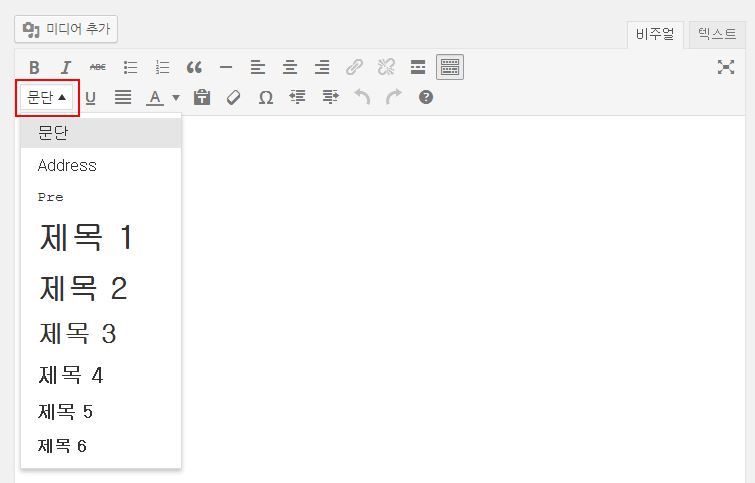

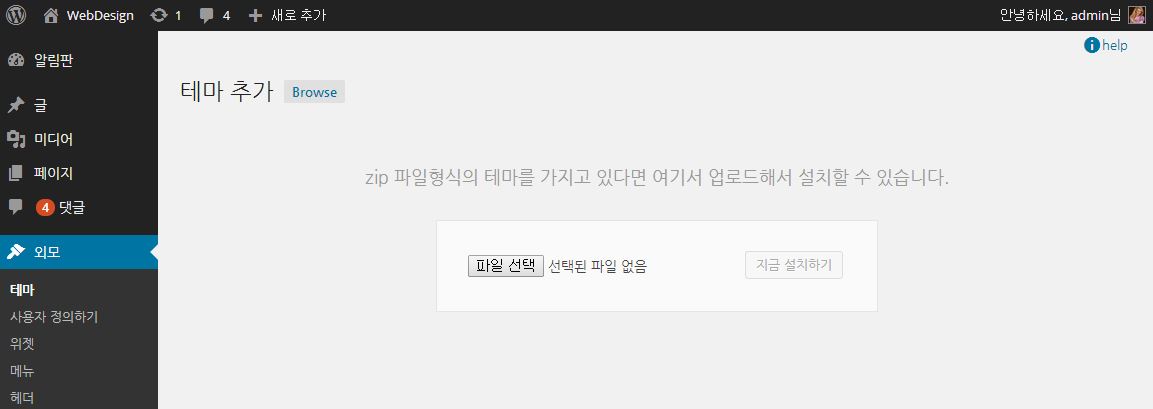
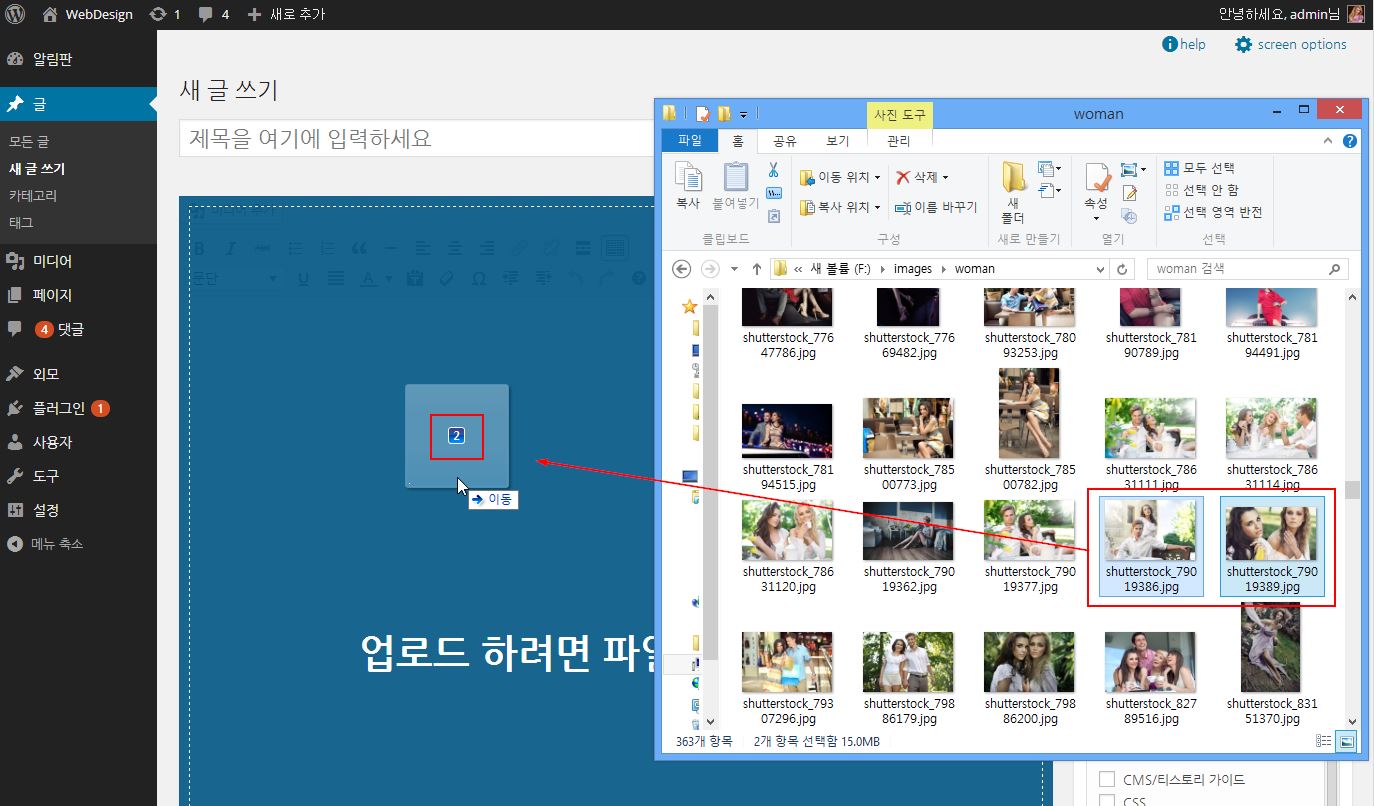
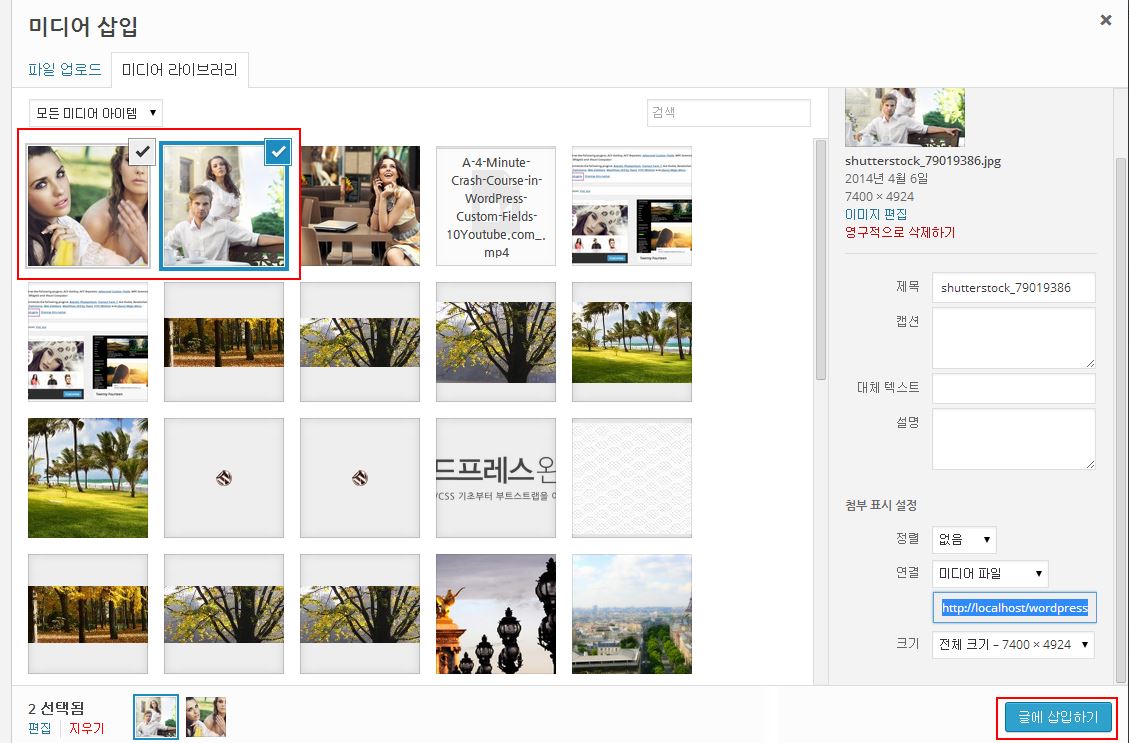

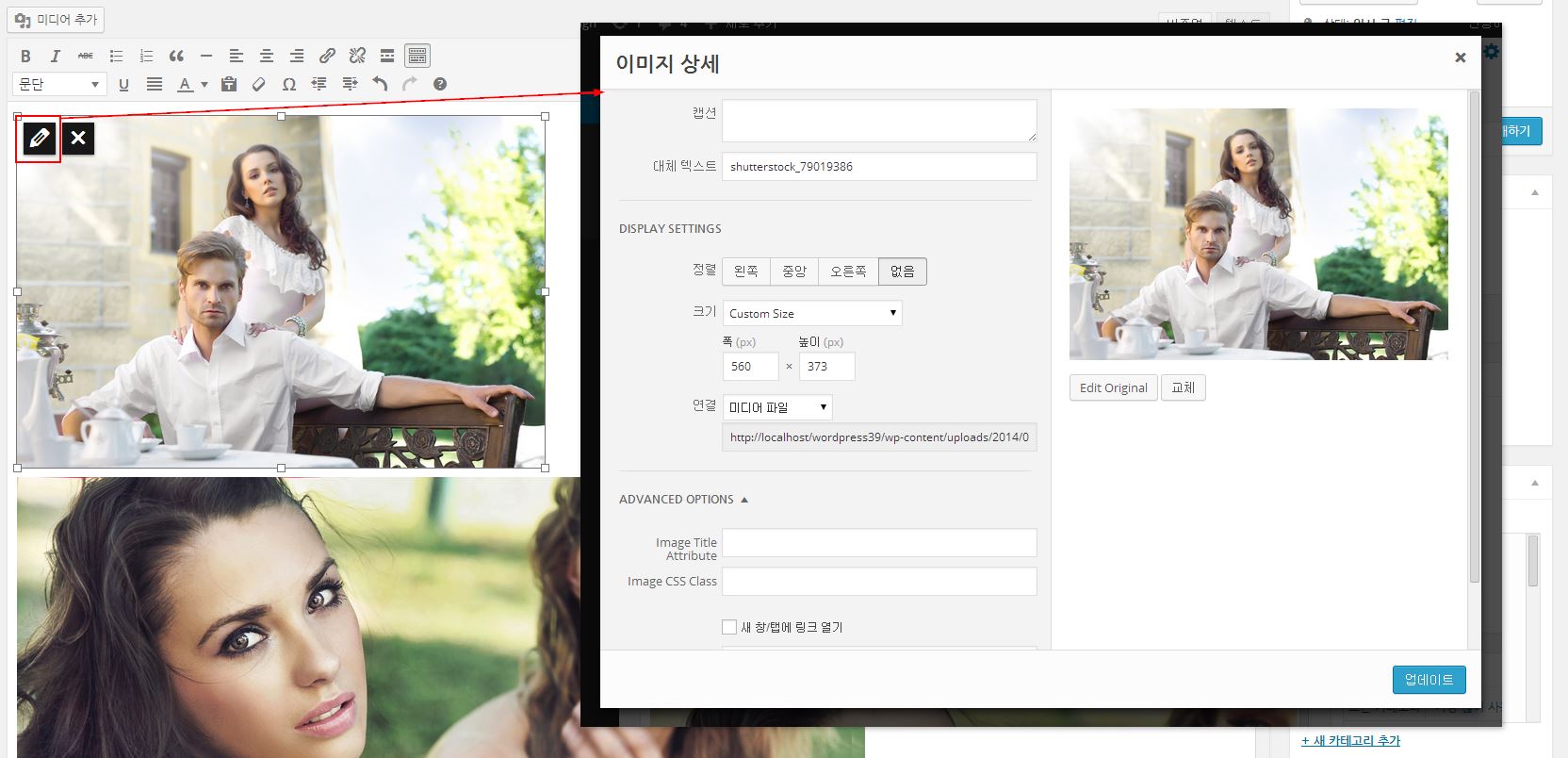
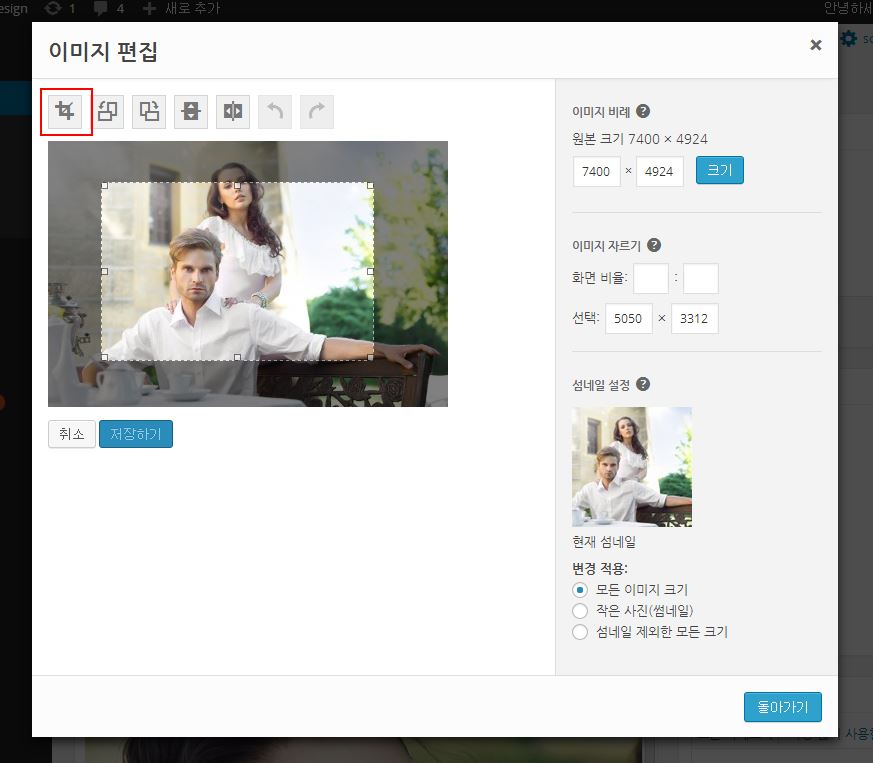

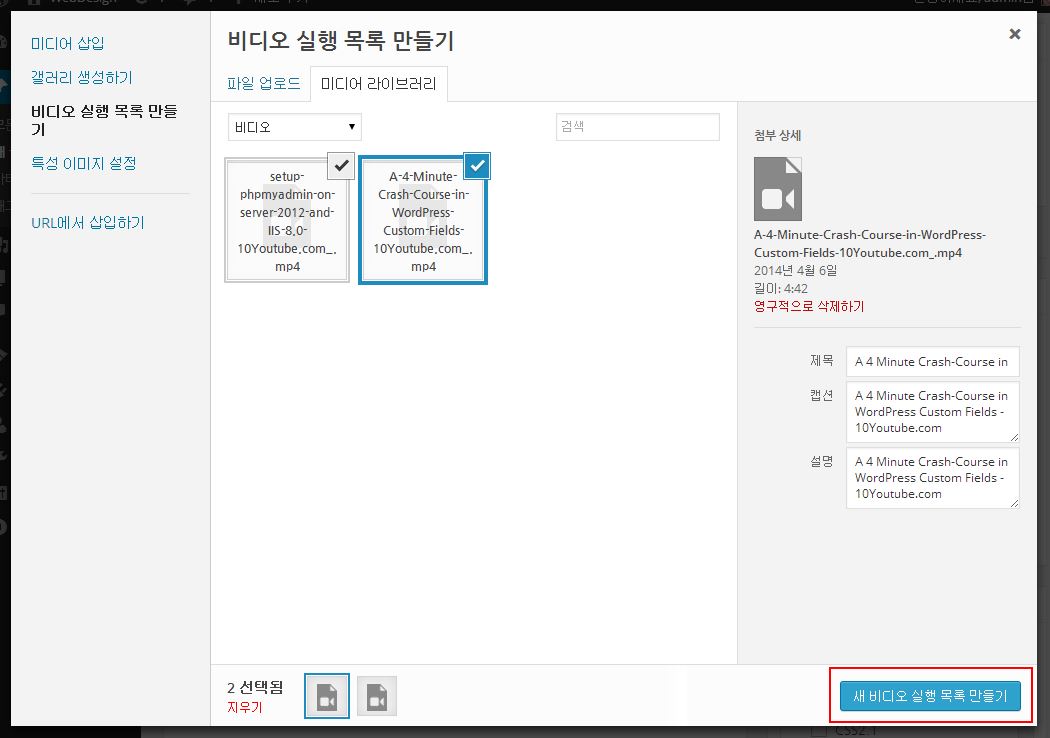


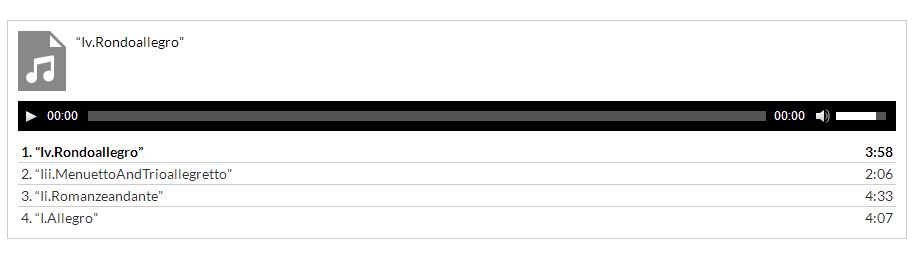

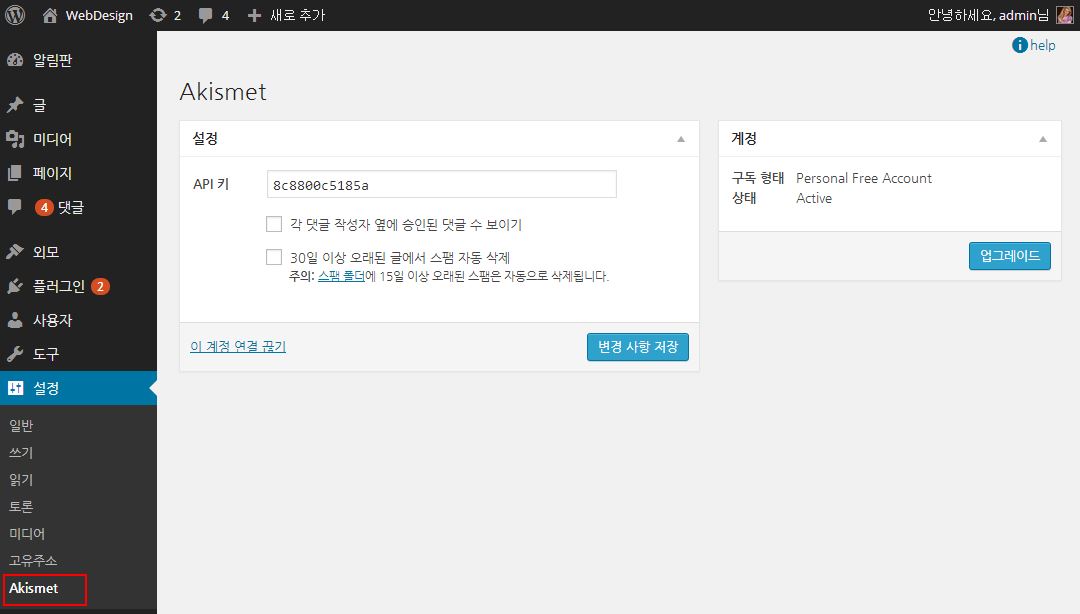
“워드프레스 3.9 RC1 발표”(1)
댓글은 닫혔습니다.